Загрузка и обновление драйвера Canon DR C225 для Windows 10, 11
Опубликовано: 2023-09-03Canon — всемирно признанный бренд, производящий оборудование для обработки изображений, такое как камеры, сканеры документов, принтеры и другие устройства для работы с изображениями. Одним из наиболее популярных принтеров/сканеров Canon является DR-C225, который доступен в различных конфигурациях. Он представляет собой уникальное сочетание новых функций с оригинальным и отличительным дизайном. Однако, поскольку Canon DR-C225 также является периферийным устройством USB, для использования устройства на вашем персональном компьютере (ПК) вам необходимо загрузить и установить соответствующий драйвер для Canon DR-C225.
Проблемы с принтером, такие как печать пустых страниц или сообщение об ошибке, могут быть вызваны устаревшими драйверами. Таким образом, обновление драйвера принтера/сканера Canon DR-C225 всегда должно быть вашим первым действием в случае возникновения каких-либо проблем с устройством.
В этой статье процесс загрузки и обновления драйвера Canon DR-C225 будет разбит на четыре простых и широко используемых метода. Вам не обязательно тестировать их все; просто выберите тот, который лучше всего соответствует вашим потребностям.
Способы загрузки, установки и обновления драйвера Canon DR-C225 на ПК с Windows
Загрузка, установка и обновление драйвера Canon DR-C225 — это эффективный метод решения любых проблем, связанных с драйверами, которые могут возникнуть. Ниже приведен список нескольких способов, с помощью которых вы можете получить и установить соответствующие обновления драйверов для вашего сканера Canon DR-C225, чтобы он правильно работал на вашем ПК с Windows.
Способ 1. Загрузите драйвер Canon DR-C225 с веб-сайта поддержки Canon.
Каждый крупный бизнес или производитель стремится обеспечить максимально возможную степень удовлетворения своих клиентов и пользователей. Из-за этого они оказывают помощь за вещи, которые продают. Кроме того, Canon — известный бренд в индустрии изображений и оптических устройств. В результате компания предлагает комплексную поддержку производимого ею оборудования.
Canon предоставляет потребителям специальный веб-сайт поддержки, на котором они могут найти программное обеспечение и драйверы, совместимые с их оборудованием и операционной системой. Ниже приведены инструкции о том, как получить драйвер Canon DR-C225 с официального веб-сайта поддержки, поддерживаемого Canon.
Шаг 1. Посетите официальный сайт Canon.
Шаг 2: После этого перейдите на вкладку «Поддержка» .
Шаг 3. После этого выберите вариант «Программное обеспечение и драйверы» .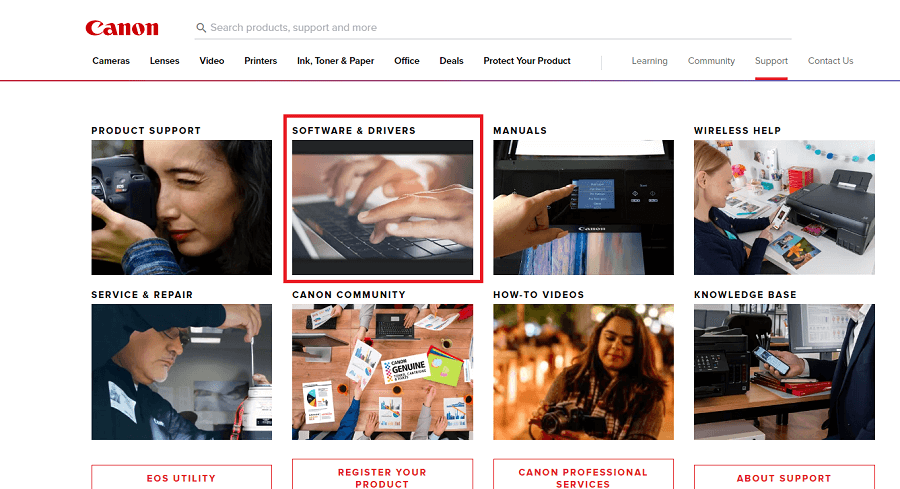
Шаг 4. Затем в текстовом поле введите Canon DR-C225, а затем выберите изображение с надписью FORMULA DR-C225 Office Document Scanner.
Шаг 5: Теперь выберите в меню « Драйверы и загружаемые материалы ».
Шаг 6. В раскрывающемся меню выберите операционную систему, для которой вам нужен драйвер.
Шаг 7. Выберите доступные драйверы для вашего сканера Canon DR-C225, затем нажмите кнопку «Выбрать».
Шаг 8. Теперь перейдите к параметру «Загрузить» и нажмите на него, чтобы начать загрузку самой последней версии обновления драйвера Canon DR-C225 на ваш компьютер с Windows.
Шаг 9: Вы получите папку в сжатом формате, известном как zip-файл.Извлеките его.
Чтобы установить драйвер Canon DR-C225 на свой компьютер, перейдите в извлеченную папку и дважды щелкните установочный файл. Приложение предложит вам инструкции по установке драйвера после его запуска, и вам необходимо будет следовать этим инструкциям.
Читайте также: Загрузка и обновление драйвера Canon G7020 для Windows
Способ 2. Используйте диспетчер устройств для обновления драйвера Canon Dr-C225.
На компьютере под управлением Windows это один из наиболее полезных способов получить самую последнюю версию драйверов устройств. В операционной системе имеется инструмент по умолчанию, известный как Диспетчер устройств Windows, который позволяет решать практически все проблемы, которые могут возникнуть с устройствами и связанными с ними драйверами. В результате одним из решений проблем с драйвером Canon DR-C225 является его обновление с помощью диспетчера устройств. Шаги, которые необходимо учитывать, описаны в следующем разделе.
Шаг 1. Используя панель поиска Windows, можно найти и затем запустить диспетчер устройств.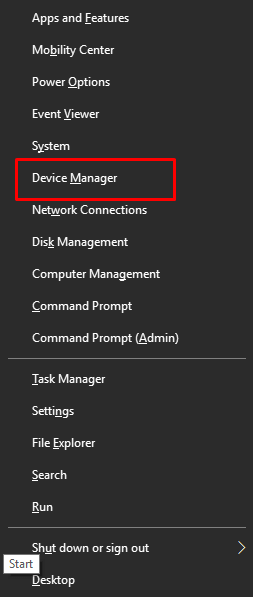
Шаг 2. Разверните категорию « Очереди печати» или «Принтеры » в раскрывающемся меню диспетчера устройств.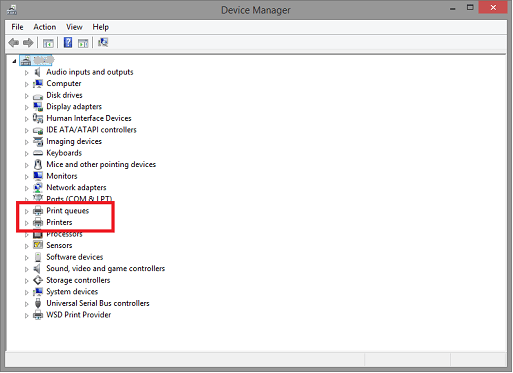
Шаг 3. Нажмите правой кнопкой мыши на сканер документов Canon DR-C225, как только вы его выбрали.
Шаг 4. Теперь выберите опцию « Обновить программное обеспечение драйвера …», доступную в контекстном меню.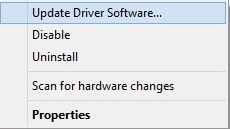

Шаг 5. После этого выберите «Автоматический поиск обновленного программного обеспечения драйвера» в следующем приглашении.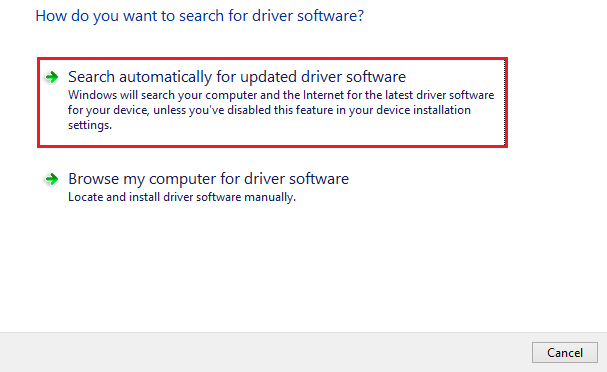
Теперь, пока операционная система загружает обновление для вашего драйвера Canon DR-C225, вы можете расслабиться, расслабиться и наблюдать за компьютером под управлением Windows.
Читайте также: Загрузка и обновление драйвера Canon MG2520 для Windows 10, 11
Способ 3. Автоматическая установка драйвера Canon DR-C225 с помощью программы обновления битовых драйверов (рекомендуется)
Теперь, когда вы ознакомились с множеством различных способов устранения проблем с драйверами сканера документов Canon DR-C225, возможно, вы ищете решение, которое будет не только эффективным, но и быстрым. Если это так, то это наиболее эффективный подход. Это делается с помощью стороннего программного обеспечения, известного как Bit Driver Updater, которое устраняет любые проблемы, которые могли возникнуть с драйверами устройств на вашем ПК с Windows. Обновление драйверов с помощью Bit Driver Updater — один из самых простых и быстрых способов, которые вы можете попробовать.
Загрузка, обновление и установка драйвера Canon DR-C225 с официального сайта Canon требует значительных затрат времени и труда. После этого мы говорили об использовании диспетчера устройств, который не является эффективным способом получения правильного обновления драйверов. После этого мы говорили об использовании подхода Центра обновления Windows. Однако, если вы воспользуетесь Bit Driver Updater, вам не придется беспокоиться о возникновении каких-либо из этих проблем. Это легко, быстро и эффективно одновременно.
Программа имеет возможность получить доступ практически ко всем своим возможностям одним щелчком мыши. Премиум-версия программы предоставляет доступ к широкому спектру дополнительных сложных возможностей. Это одно из немногих приложений для обновления драйверов, которое дает клиентам возможность создать резервную копию драйверов своих устройств, а затем восстановить ее при необходимости. Теперь ознакомьтесь с приведенными ниже шагами, которые помогут вам загрузить последние обновления драйверов Canon DR-C225 с помощью Bit Driver Updater:
Шаг 1. Для начала загрузите Bit Driver Updater, нажав кнопку ниже.
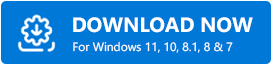
Шаг 2. После загрузки установочного файла Bit Driver Updater с помощью опции загрузки, расположенной выше, вам необходимо будет запустить загруженный файл, чтобы установить приложение.
Шаг 3: Запустите программу после завершения установки.После запуска программного обеспечения перейдите на левую панель и выберите параметр «Сканировать драйверы» , чтобы начать поиск сломанных драйверов. 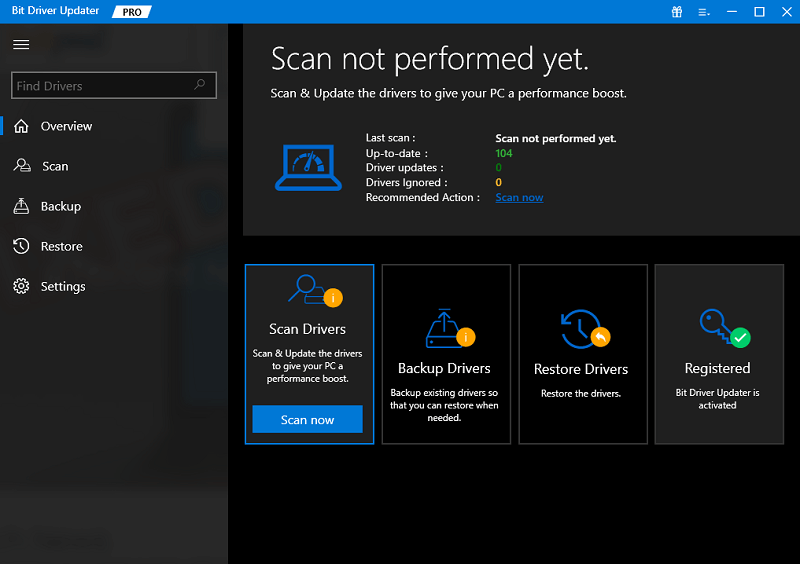
Шаг 4. Найдите драйвер для Canon DR-C225 в списке, затем нажмите кнопку «Обновить сейчас», доступную рядом с ним.А если вы хотите установить все драйверы ПК, включая драйвер Canon DR-C225, за один раз, вместо этого нажмите кнопку «Обновить все» . 
Однако для использования этой функции вам необходимо использовать обновленную или профессиональную версию Bit Driver Updater. Pro-версия также включает круглосуточную техническую поддержку и 60-дневную гарантию полного возврата денег.
Способ 4. Загрузите и установите последнюю версию драйвера Canon Dr-C225 с помощью Центра обновления Windows.
Загрузка и установка самой последней версии драйвера для сканера документов Canon DR-C225 через Центр обновления Windows — еще один эффективный способ решения проблем, связанных с драйвером. Да, помимо обновления операционной системы, вы можете достичь этой цели, используя инструмент по умолчанию, входящий в состав Windows. Вот что вам нужно сделать, чтобы обновить драйвер для вашего Canon DR-C225 с помощью Центра обновления Windows:
Шаг 1. На клавиатуре одновременно нажмите клавиши I + Windows, чтобы запустить настройки Windows.
Шаг 2. Найдите и нажмите «Обновление и безопасность», чтобы продолжить. 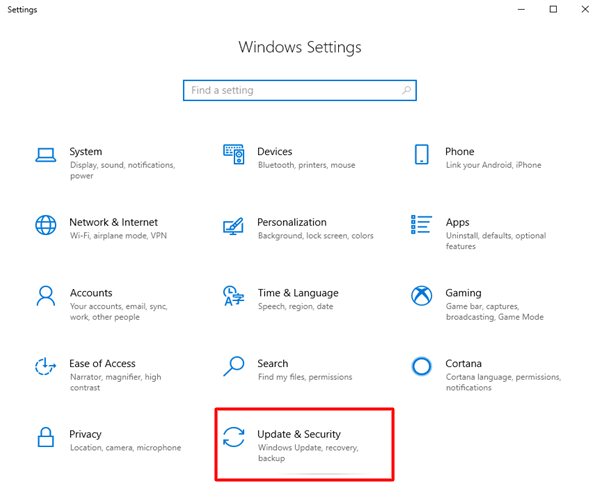
Шаг 3. Теперь выберите «Центр обновления Windows» в меню, которое появляется в разделе «Обновление и безопасность» .
Шаг 4: После этого вам необходимо выбрать опцию «Проверить наличие обновлений».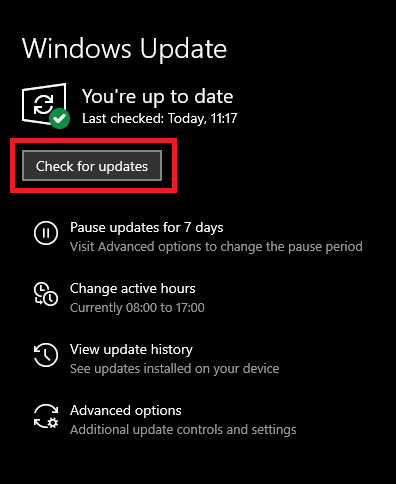
Теперь просто оставьте все, что есть в Windows. Соответствующие драйверы для ваших аппаратных устройств будут найдены и загружены системой самостоятельно. Вам нужно будет только следить за процессом и выполнять указания программного обеспечения, чтобы успешно загрузить и установить самое последнее обновление драйвера для вашего Canon DR-C225 на свой компьютер.
Читайте также: Загрузка драйвера Canon MG2500 для Windows 10, 11
Как скачать драйвер Canon DR-C225 для Windows 10, 11: объяснение
Мы очень надеемся, что с помощью этого поста вы смогли найти решение своих проблем! Если у вас есть какие-либо вопросы или рекомендации относительно загрузки драйвера Canon DR-C225, не стесняйтесь оставлять комментарии ниже. Для получения дополнительной информации вы можете подписаться на нашу рассылку и подписаться на нас в социальных сетях!
